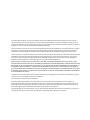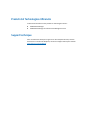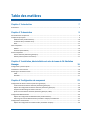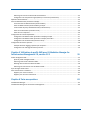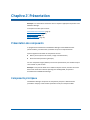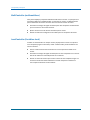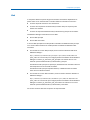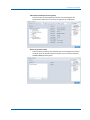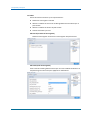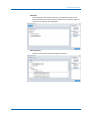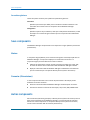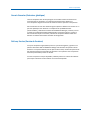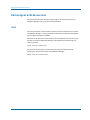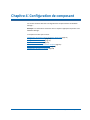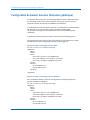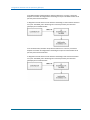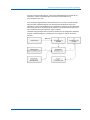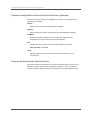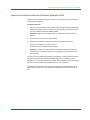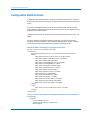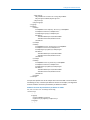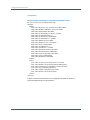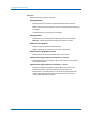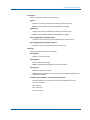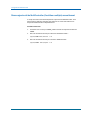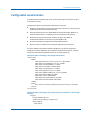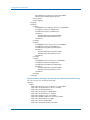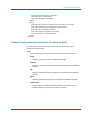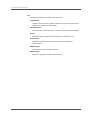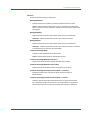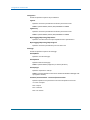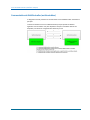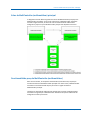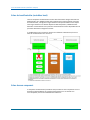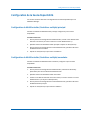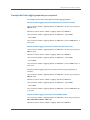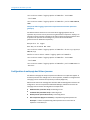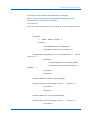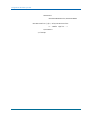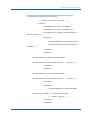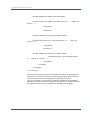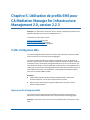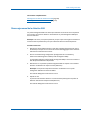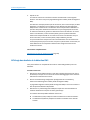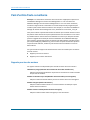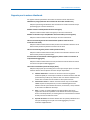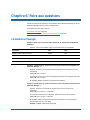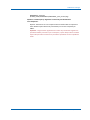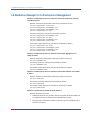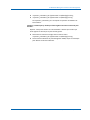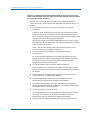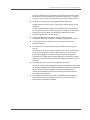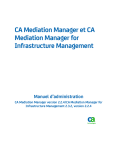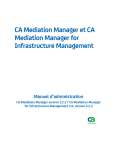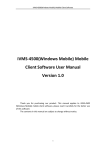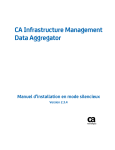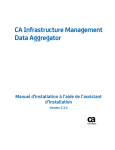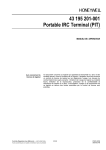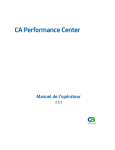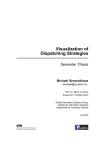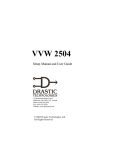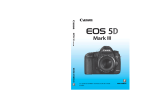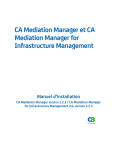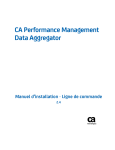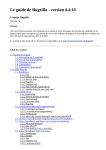Download CA Mediation Manager - CA Support
Transcript
CA Mediation Manager et CA
Mediation Manager for
Infrastructure Management
Manuel d'administration
CA Mediation Manager version 2.2.5/CA Mediation Manager for
Infrastructure Management 2.3.2, version 2.2.5
La présente Documentation, qui inclut des systèmes d'aide et du matériel distribués électroniquement (ci-après nommés
"Documentation"), vous est uniquement fournie à titre informatif et peut être à tout moment modifiée ou retirée par CA. La
présente Documentation est la propriété exclusive de CA et ne peut être copiée, transférée, reproduite, divulguée, modifiée ou
dupliquée, en tout ou partie, sans autorisation préalable et écrite de CA.
Si vous êtes titulaire de la licence du ou des produits logiciels décrits dans la Documentation, vous pourrez imprimer ou mettre
à disposition un nombre raisonnable de copies de la Documentation relative à ces logiciels pour une utilisation interne par
vous-même et par vos employés, à condition que les mentions et légendes de copyright de CA figurent sur chaque copie.
Le droit de réaliser ou de mettre à disposition des copies de la Documentation est limité à la période pendant laquelle la licence
applicable du logiciel demeure pleinement effective. Dans l'hypothèse où le contrat de licence prendrait fin, pour quelque
raison que ce soit, vous devrez renvoyer à CA les copies effectuées ou certifier par écrit que toutes les copies partielles ou
complètes de la Documentation ont été retournées à CA ou qu'elles ont bien été détruites.
DANS LES LIMITES PERMISES PAR LA LOI APPLICABLE, CA FOURNIT LA PRÉSENTE DOCUMENTATION "TELLE QUELLE", SANS
AUCUNE GARANTIE, EXPRESSE OU TACITE, NOTAMMENT CONCERNANT LA QUALITÉ MARCHANDE, L'ADÉQUATION À UN USAGE
PARTICULIER, OU DE NON-INFRACTION. EN AUCUN CAS, CA NE POURRA ÊTRE TENU POUR RESPONSABLE EN CAS DE PERTE OU
DE DOMMAGE, DIRECT OU INDIRECT, SUBI PAR L'UTILISATEUR FINAL OU PAR UN TIERS, ET RÉSULTANT DE L'UTILISATION DE
CETTE DOCUMENTATION, NOTAMMENT TOUTE PERTE DE PROFITS OU D'INVESTISSEMENTS, INTERRUPTION D'ACTIVITÉ, PERTE
DE DONNÉES OU DE CLIENTS, ET CE MÊME DANS L'HYPOTHÈSE OÙ CA AURAIT ÉTÉ EXPRESSÉMENT INFORMÉ DE LA POSSIBILITÉ
DE TELS DOMMAGES OU PERTES.
L'utilisation de tout produit logiciel mentionné dans la Documentation est régie par le contrat de licence applicable, ce dernier
n'étant en aucun cas modifié par les termes de la présente.
CA est le fabricant de la présente Documentation.
Le présent Système étant édité par une société américaine, vous êtes tenu de vous conformer aux lois en vigueur du
Gouvernement des Etats-Unis et de la République française sur le contrôle des exportations des biens à double usage et aux
autres réglementations applicables et ne pouvez pas exporter ou réexporter la documentation en violation de ces lois ou de
toute autre réglementation éventuellement applicable au sein de l'Union Européenne.
Copyright © 2014 CA. Tous droits réservés. Tous les noms et marques déposées, dénominations commerciales, ainsi que tous
les logos référencés dans le présent document demeurent la propriété de leurs détenteurs respectifs.
Produits CA Technologies référencés
Ce document fait référence aux produits CA Technologies suivants :
■
CA Mediation Manager
■
CA Mediation Manager for Infrastructure Management 2.3.2
Support technique
Pour une assistance technique en ligne et une liste complète des sites, horaires
d'ouverture et numéros de téléphone, contactez le support technique à l'adresse
http://www.ca.com/worldwide.
Table des matières
Chapitre 1: Introduction
7
Architecture ................................................................................................................................................................. 7
Chapitre 2: Présentation
9
Présentation des composants ...................................................................................................................................... 9
Composants principaux ................................................................................................................................................ 9
MultiController (multicontrôleur) ....................................................................................................................... 10
LocalController (Contrôleur local) ....................................................................................................................... 10
Web ..................................................................................................................................................................... 11
Sous-composants ....................................................................................................................................................... 16
Moteur ................................................................................................................................................................ 16
Presenter (Présentateur) .................................................................................................................................... 16
Autres composants..................................................................................................................................................... 16
Generic Executor (Exécuteur générique) ............................................................................................................ 17
Delivery Service (Service de livraison) ................................................................................................................. 17
Chapitre 3: Installation, désinstallation et mise à niveau de CA Mediation
Manager
19
Configuration système requise .................................................................................................................................. 19
Installation et mise à niveau ...................................................................................................................................... 19
Démarrage et arrêt des services ................................................................................................................................ 20
UNIX .................................................................................................................................................................... 20
Windows ............................................................................................................................................................. 21
Chapitre 4: Configuration de composant
23
Configuration de Generic Executor (Exécuteur générique) ....................................................................................... 24
Fonctionnement de Generic Executor (Exécuteur générique) ............................................................................ 25
Options de configuration du Generic Executor (Exécuteur générique) .............................................................. 28
Séquence de démarrage du Generic Executor .................................................................................................... 28
Ajout d'un autre Generic Executor (Exécuteur générique, UNIX) ....................................................................... 29
Configuration MultiController .................................................................................................................................... 30
Options de configuration de MultiController (multicontrôleur) ......................................................................... 33
Démarrage et arrêt du MultiController (Contrôleur multiple) manuellement ................................................... 36
Configuration LocalController .................................................................................................................................... 37
Options de configuration de LocalController (Contrôleur multiple) ................................................................... 39
Table des matières 5
Démarrage et arrêt du LocalController manuellement ...................................................................................... 43
Configuration des composants Engine (Moteur) et Presenter (Présentateur) ................................................... 43
Opération de basculement ......................................................................................................................................... 43
Echec du MultiController (Contrôleur multiple) ........................................................................................................ 43
Communication du MultiController (multicontrôleur) ....................................................................................... 44
Echec du MultiController (multicontrôleur) principal ......................................................................................... 45
Fonctionnalité de proxy du MultiController (multicontrôleur) ........................................................................... 45
Echec du LocalController (contrôleur local) ........................................................................................................ 46
Echec de sous-composant ................................................................................................................................... 46
Configuration de la haute disponibilité ...................................................................................................................... 47
Configuration du MultiController (Contrôleur multiple) principal ...................................................................... 47
Configuration du MultiController (Contrôleur multiple) secondaire .................................................................. 47
Configuration du LocalController (Contrôleur local) ........................................................................................... 48
Configuration des fichiers journaux ........................................................................................................................... 48
Exemples de fichier logging.properties par composant ...................................................................................... 49
Configuration du nettoyage des fichiers journaux .............................................................................................. 50
Chapitre 5: Utilisation de profils EMS pour CA Mediation Manager for
Infrastructure Management 2.0, version 2.2.3
55
Profils d'intégration EMS ............................................................................................................................................ 55
Ajout de profils d'intégration EMS ...................................................................................................................... 55
Démarrage manuel de la détection EMS ............................................................................................................ 57
Affichage des résultats de la détection EMS ....................................................................................................... 58
Démarrage ou arrêt des services de détection EMS ........................................................................................... 59
Ajout de règles d'événement ..................................................................................................................................... 59
Pack d'unités d'auto-surveillance ............................................................................................................................... 60
Rapports pour tous les moteurs.......................................................................................................................... 60
Rapports pour le moteur sélectionné ................................................................................................................. 61
Chapitre 6: Foire aux questions
63
CA Mediation Manager .............................................................................................................................................. 63
CA Mediation Manager for Infrastructure Management ........................................................................................... 66
6 Manuel d'administration
Chapitre 1: Introduction
Ce manuel fournit des informations sur l'architecture, l'installation, les conditions
préalables et la configuration requise pour l'installation de CA Mediation Manager.
Remarque : Les informations contenues dans ce chapitre s'appliquent uniquement à CA
Mediation Manager.
Ce chapitre traite des sujets suivants :
Architecture (page 7)
Architecture
CA Mediation Manager comprend deux composants principaux et deux
sous-composants. Les composants principaux sont MultiController (multicontr_leur) et
LocalController (contr_leur local).
Les sous-composants sont Engine (Moteur) et Presenter (Pr_sentateur).
Le diagramme suivant d_crit l'architecture g_n_rale :
L'architecture inclut _galement d'autres composants, notamment Generic Executor
(Ex_cuteur g_n_rique) et Delivery Service (Service de livraison). Ces composants ne sont
pas affich_s dans le diagramme pr_c_dent, mais sont d_crits ult_rieurement dans ce
manuel.
Chapitre 1: Introduction 7
Chapitre 2: Présentation
Remarque : Les informations contenues dans ce chapitre s'appliquent uniquement à CA
Mediation Manager.
Ce chapitre traite des sujets suivants :
Présentation des composants (page 9)
Composants principaux (page 9)
Sous-composants (page 16)
Autres composants (page 16)
Présentation des composants
Le programme d'installation de CA Mediation Manager installe MultiController
(multicontrôleur), LocalController (contrôleur local) et les composants Web.
Il permet également d'installer les composants suivants :
■
Delivery Service (Service de livraison, intégré à LocalController)
■
Generic Executor (Exécuteur générique)
Les sous-composants Engine (Moteur) et Presenter (Présentateur) sont installés lorsque
vous installez un pack d'unités.
Remarque : Pour plus de détails sur l'installation de pack d'unités, consultez le manuel
Device Pack Guide dans le dossier DpConfig sous CAMM_HOME, le répertoire
d'installation de CA Mediation Manager.
Composants principaux
CA Mediation Manager comprend trois composants principaux : MultiController
(Contrôleur multiple), LocalController (Contrôleur local) et le composant Web.
Chapitre 2: Présentation 9
Composants principaux
MultiController (multicontrôleur)
Vous pouvez déployer jusqu'à deux MultiController dans un cluster : un principal et un
secondaire. Déployez un MultiController au minimum par cluster. Un MultiController
permet d'effectuer les actions suivantes dans votre environnement de cluster :
■
Surveiller les messages de signal d'activité à partir des composants LocalController
qui se trouvent sur des serveurs distants.
■
Opérer comme serveur de licences centralisé pour le cluster
■
Stocker les fichiers de configuration centralisés pour les composants du cluster
LocalController (Contrôleur local)
Installez un LocalController sur chaque serveur physique dans le cluster sur lequel un
sous-composant (Engine ou Presenter) réside. LocalController permet d'effectuer les
actions suivantes :
■
Fournir le mécanisme de communication aux sous-composants installés sur le
serveur
■
Surveiller les messages de signal d'activité pour les sous-composants sur le serveur
local et les redémarrer automatiquement en cas d'échec
■
Utiliser un service de livraison pour traiter la sortie du sous-composant Engine. Ce
service fournit des documents XML dans un format compressé et chiffré à un
sous-composant Presenter local ou distant.
10 Manuel d'administration
Composants principaux
Web
Le composant Web vous permet de gérer de manière centralisée le déploiement de
pack d'unités via son interface Web. L'interface affiche les informations suivantes :
■
Le statut des packs d'unités en cours d'exécution.
■
Le statut des composants LocalController (contrôleur local) sur lequel les packs
d'unités sont installés.
■
Le statut du composant MultiController (multicontrôleur) principal et secondaire.
CA Mediation Manager installe deux serveurs Web :
■
Serveur Web principal
■
Serveur Web secondaire
Le serveur Web principal est installé pendant l'installation du MultiController principal
et un serveur Web secondaire est installé pendant l'installation du MultiController
secondaire.
■
Pour accéder au serveur Web principal, lancez l'interface utilisateur Web de CA
Mediation Manager :
http://<adresse_IP_ordinateur_MC_principal>:<port_web>/tim-web/index.htm
<port_web> est le numéro de port configuré pendant l'installation de CA Mediation
Manager et <adresse_IP_ordinateur_MC_principal> est l'adresse IP ou le nom
d'hôte du système MultiController (multicontrôleur) principal.
Si le MultiController principal ne répond pas, le MultiController secondaire démarre
automatiquement le serveur Web secondaire.
Si le MultiController principal répond finalement, le MultiController secondaire
arrête le serveur Web secondaire.
■
Pour accéder au serveur Web secondaire, lancez l'interface utilisateur Web de CA
Mediation Manager :
http://<adresse_IP_ordinateur_MC_secondaire>:<port_web>/tim-web/index.htm
<port_web> est le numéro de port configuré pendant l'installation de CA Mediation
Manager et <adresse_IP_ordinateur_MC_secondaire> est l'adresse IP ou le nom
d'hôte du système MultiController (multicontrôleur) secondaire.
Les sections suivantes décrivent les options du composant Web.
Chapitre 2: Présentation 11
Composants principaux
Options par défaut
Les informations suivantes décrivent les options par défaut dans l'onglet Management
(Gestion) de CA Mediation Manager :
Install or Remove (Ajouter ou supprimer)
Installe ou supprime les packs d'unités du référentiel existant. Le chemin par défaut
utilisé pendant l'installation est $CAMM_HOME/MC/repository/device packs. Si
vous avez utilisé un chemin différent, vous pouvez accéder au chemin de pack
d'unités et le sélectionner.
Mise à niveau
Permet de mettre à niveau la version du pack d'unités.
Options avancées
Les informations suivantes décrivent les options avancées.
Statistiques
Fournit les options suivantes pour la collecte et la compréhension des statistiques :
Application
Fournit des mesures de performances de la machine virtuelle Java et du
système sur lequel le composant Engine (Moteur) ou Presenter (Présentateur)
est en cours d'exécution.
12 Manuel d'administration
Composants principaux
Poll Statistics (Statistiques d'interrogation)
Fournit le statut de l'interrogation d'inventaire et de l'interrogation des
performances. Redémarrez le moteur pour appliquer les modifications.
Device List (Liste des unités)
Fournit la liste des unités qui sont détectées par une interrogation d'inventaire
à l'aide du fichier de liste des unités d'inventaire qui se trouve dans le dossier
$CAMM_HOME/repository/work.
Chapitre 2: Présentation 13
Composants principaux
Les fichiers
Fournit les interfaces suivantes qui vous permettent de :
■
Déclencher l'interrogation manuelle
■
Afficher et modifier des valeurs de variables globales externes utilisées par un
pack d'unités
■
Afficher et modifier des fichiers de pack d'unités
■
Collecter des fichiers journaux
Poll Control (Contrôle de l'interrogation)
Déclenche l'interrogation d'inventaire et l'interrogation des performances.
Poll Profile (Profil d'interrogation)
Inclut la liste de variables globales externes que vous avez modifiées. Redémarrez le
composant Engine ou Presenter pour appliquer les modifications.
14 Manuel d'administration
Composants principaux
Référentiel
Permet d'afficher et de modifier les fichiers du composant de pack d'unités
dans le MultiController (multicontrôleur). Redémarrez le composant Engine ou
Presenter pour appliquer les modifications.
Collect (Collecter)
Collecte les journaux des composants Engine et Presenter.
Chapitre 2: Présentation 15
Sous-composants
Paramètres généraux
Utilisez les options suivantes pour spécifier les paramètres généraux :
Connexion
Spécifie les paramètres par défaut pour le nombre de nouvelles tentatives et les
intervalles de connexion entre les composants de CA Mediation Manager.
Consignation
Spécifie les options de journalisation, telles que la fréquence d'actualisation, la taille
de tampon et le nombre de ligne maximum pour les composants de CA Mediation
Manager.
Sous-composants
CA Mediation Manager comprend deux sous-composants : Engine (Moteur) et Presenter
(Présentateur).
Moteur
Le composant Engine (Moteur) est le moteur d'interrogation à thread principal dans CA
Mediation Manager. Vous pouvez le déployer en mode actif ou de secours. Le
composant Engine permet d'effectuer les actions suivantes :
■
Collecter des informations à partir d'unités notamment via XML, CSV, Telnet, SSH,
et traiter les données dans un document XML CA Mediation Manager standard.
■
Déployer le document XML CA Mediation Manager standard dans la file d'attente
pour son traitement par le composant Delivery Service (Service de livraison).
Presenter (Présentateur)
Le sous-composant Presenter est un moteur de présentation à thread qui permet
d'effectuer les actions suivantes :
■
Recevoir le document XML CA Mediation Manager standard à partir du moteur.
■
Formater les données au format de sortie requis, tel que CSV, XML, SNMP et DDI.
Autres composants
Generic Executor (Exécuteur générique) et Delivery Service (Service de livraison) sont les
deux autres composants de CA Mediation Manager. Le composant Generic Executor
démarre les autres composants. Le composant Delivery Service (Service de livraison)
envoie la sortie du fichier XML au Presenter (Présentateur).
16 Manuel d'administration
Autres composants
Generic Executor (Exécuteur générique)
Tous les composants d'un cluster partagent un ensemble commun de fonctions de
communication et d'exécution. Le composant General Executor démarre les
sous-composants Engine et Presenter et nettoie les fichiers journaux et temporaires.
Generic Executor se lance lors du démarrage du système et effectue ses écoutes sur un
port TCP spécifique. Pour démarrer un composant tel que MultiController
(multicontrôleur), l'utilitaire de contrôle de CA Mediation Manager, cammCtrl, envoie
un fichier de configuration XML du MultiController au Generic Executor. Lorsque le
Generic Executor reçoit ces données, il identifie le composant MultiController et le
démarre à l'aide des informations du fichier de configuration.
Delivery Service (Service de livraison)
Lorsqu'un composant Engine (Moteur) finit son cycle d'interrogation, il génère un ou
plusieurs documents XML CA Mediation Manager standard dans le répertoire de file
d'attente. Le composant Delivery Service (Service de livraison) surveille le répertoire de
file d'attente séparément et distribue les données à un ou plusieurs sous-composants
Presenter (Présentateur) locaux ou distants.
Si le sous-composant n'est pas disponible, le Delivery Service ne traite la file d'attente
que lorsque le Presenter local ou distant est à nouveau disponible.
Chapitre 2: Présentation 17
Chapitre 3: Installation, désinstallation et
mise à niveau de CA Mediation Manager
Remarque : Les informations contenues dans ce chapitre s'appliquent uniquement à CA
Mediation Manager.
Ce chapitre traite des sujets suivants :
Configuration système requise (page 19)
Installation et mise à niveau (page 19)
Démarrage et arrêt des services (page 20)
Configuration système requise
CA Mediation Manager requiert l'environnement d'exécution Java (JRE) version 1.7 ou
ultérieure.
Le tableau ci-dessous décrit la configuration matérielle minimale requise pour les
systèmes d'exploitation pris en charge :
Système
d'exploitation
Architecture
UC
Mémoire
Disque
Solaris 9 ou 10
SPARC (64 bits)
1 x 1,4 GHz
4 Go
18 Go
Linux
x86 (64 bits)
1 x 2 GHz
4 Go
18 Go
Windows 2003
x86 (64 bits)
1 x 2 GHz
4 Go
18 Go
Windows 2008
x86 (64 bits)
1 x 2 GHz
4 Go
18 Go
Remarque : Veillez à maintenir la cohérence entre le JRE et l'architecture du système
d'exploitation. Par exemple, sur les systèmes d'exploitation 64 bits, le JRE que devez
utiliser pour installer et exécuter CA Mediation Manager doit également être de 64 bits.
CA Technologies recommande d'utiliser la dernière version de JRE, que vous pouvez
obtenir à partir du site de téléchargement de Java.
Installation et mise à niveau
Pour installer et mettre à niveau CA Mediation Manager et des packs d'unités, consultez
le Manuel d'installation de CA Mediation Manager.
Chapitre 3: Installation, désinstallation et mise à niveau de CA Mediation Manager 19
Démarrage et arrêt des services
Démarrage et arrêt des services
Les informations suivantes décrivent le démarrage et l'arrêt des services dans CA
Mediation Manager pour les systèmes UNIX et Windows.
UNIX
Vous pouvez exécuter le script startall, stopall ou init.camm pour démarrer ou arrêter
CA Mediation Manager. Le script init.camm se trouve dans le répertoire Tools (Outils),
dans le répertoire de base de CAMM.
Exécutez le script init.camm.install suivant en tant qu'utilisateur root ou sudo so, pour
démarrer ou arrêter CA Mediation Manager automatiquement au démarrage ou à
l'arrêt du système :
shell# tools/init.camm.install
Exécutez le script init.camm.uninstall suivant pour supprimer le paramètre de
démarrage ou d'arrêt automatique de CA Mediation Manager :
shell# tools/init.camm.uninstall
20 Manuel d'administration
Démarrage et arrêt des services
Windows
Lors de l'installation de CA Mediation Manager sur Windows, le composant Generic
Executor (Exécuteur générique) et le composant Web sont enregistrés en tant que
services Windows. Les noms de service sont CAMM-GE-{user}-{port}, et
CAMM-tomcat7-8880.
Par défaut, ces services doivent être démarrés manuellement. Dans Windows, comme
pour Linux, vous pouvez démarrer ou arrêter automatiquement CA Mediation Manager
au démarrage ou à l'arrêt du système, en exécutant init.camm.install.bat :
C:/CAMM/tools/init.camm.install.bat
Exécutez le script init.camm.uninstall pour supprimer le paramètre de démarrage ou
d'arrêt automatique de CA Mediation Manager :
C:/CAMM/tools/init.camm.uninstall.bat
Le diagramme suivant illustre le flux de processus du démarrage et de l'arrêt des
services :
Chapitre 3: Installation, désinstallation et mise à niveau de CA Mediation Manager 21
Chapitre 4: Configuration de composant
Les sections suivantes décrivent la configuration des composants dans CA Mediation
Manager :
Remarque : Les informations contenues dans ce chapitre s'appliquent uniquement à CA
Mediation Manager.
Ce chapitre traite des sujets suivants :
Configuration de Generic Executor (Exécuteur générique) (page 24)
Configuration MultiController (page 30)
Configuration LocalController (page 37)
Opération de basculement (page 43)
Echec du MultiController (Contrôleur multiple) (page 43)
Configuration de la haute disponibilité (page 47)
Configuration des fichiers journaux (page 48)
Chapitre 4: Configuration de composant 23
Configuration de Generic Executor (Exécuteur générique)
Configuration de Generic Executor (Exécuteur générique)
Le composant Generic Executor ne requiert généralement aucune configuration après
son installation initiale. Seul un Generic Executor est requis par serveur, sauf si les
composants doivent être exécutés sous différents ID d'utilisateur.
La configuration du composant Generic Executor est installée dans le répertoire Generic
Executor nommé GE_<ID_utilisateur>, dans le répertoire CAMM_HOME.
<ID_utilisateur> correspond au nom d'utilisateur que vous avez spécifié pendant
l'installation.
Le répertoire du Generic Executor contient un fichier nommé LocalConfig-ge.xml.
Lorsque Generic Executor assume le rôle d'un composant, il est exécuté avec le même
ID d'utilisateur que celui configuré dans le fichier LocalConfig-ge.xml.
Exemple de fichier LocalConfig-ge.xml pour UNIX
<?xml version="1.0" encoding="UTF-8"?>
<AppDaemon>
<Names>
</Names>
<Paths>
<Path name="tim.base">/opt/CA/CAMM</Path>
<Path name="appHome">${tim.base}/GE_camm</Path>
<Path name="configBase">${appHome}/tmp</Path>
</Paths>
<Binding>
CA Portal29560</Port>
<UserId>camm</UserId>
</Binding>
</AppDaemon>
Exemple de fichier LocalConfig-ge.xml pour Windows
Pour un utilisateur Windows, le fichier de configuration de l'exécuteur générique
principal est légèrement différent :
<?xml version="1.0" encoding="UTF-8"?>
<AppDaemon>
<Names>
</Names>
<Paths>
<Path name="tim.base">/opt/CA/CAMM</Path>
<Path name="appHome">${tim.base}/GE_camm</Path>
<Path name="configBase">${appHome}/tmp</Path>
</Paths>
<Binding>
CA Portal29560</Port>
<UserId>camm</UserId>
24 Manuel d'administration
Configuration de Generic Executor (Exécuteur générique)
</Binding>
<CompanyItems>
<Item>
<Name>MC</Name>
<Config>${tim.base}/MC/LocalConfig-mc.xml</Config>
CA Portal29599</Port>
</Item>
<Item>
<Name>LC</Name>
<Config>${tim.base}/LC/LocalConfig-lc.xml</Config>
CA Portal29598</Port>
</Item>
</CompanyItems>
</AppDaemon>
La section <CompanyItems> ajoutée au fichier de configuration de l'exécuteur
générique définit les emplacements et les ports de service pour les composants
MultiController (multicontrôleur) et LocalController (contrôleur local). Lorsque vous
définissez cette section,l'exécuteur générique vérifie ces éléments à chaque instant et
les démarre automatiquement s'ils ne sont pas en cours d'exécution. Cette
configuration permet à MultiController et à LocalController de démarrer sans
intervention extérieure.
La fonctionnalité de <CompanyItems> est désactivée après l'installation par défaut.
Vous pouvez exécuter la commande camm.init.install pour l'activer.
Remarque : Seul l'exécuteur générique principal requiert la section <CompanyItems>.
Les autres exécuteurs génériques ne doivent pas contenir cette section.
Fonctionnement de Generic Executor (Exécuteur générique)
Le composant Generic Executor est une entité réutilisable qui est essentielle au
fonctionnement des composants de CA Mediation Manager. Lorsqu'un serveur
démarre, au moins un composant Generic Executor doit exister et être démarré.
Par défaut, le fichier LocalConfig-ge.xml contient l'ID d'utilisateur de CAMM_USER et les
informations sur le port TCP. Le diagramme suivant présente le Generic Executor sur le
port TCP 29560 et l'utilisateur CAMM_USER qui a installé CA Mediation Manager :
Chapitre 4: Configuration de composant 25
Configuration de Generic Executor (Exécuteur générique)
Si un MultiController (multicontrôleur) doit être exécuté sur ce serveur, vous devez
disposer d'un fichier de configuration LocalConfig-mc.xml pour le MultiController et du
port TCP pour le Generic Executor.
Le diagramme suivant illustre l'envoi du fichier LocalConfig-mc.xml au Generic Executor
sur le port TCP 29560, puis le démarrage d'un nouveau processus par l'exécuteur
générique pour le MultiController :
Si un LocalController (contrôleur local) doit être exécuté sur ce serveur, vous devez
disposer d'un fichier de configuration LocalConfig-lc.xml pour le LocalController et du
port TCP pour le Generic Executor.
Le diagramme suivant illustre l'envoi du fichier LocalConfig-lc.xml au Generic Executor
sur le port TCP 29560, puis le démarrage d'un nouveau processus par l'exécuteur
générique pour le LocalController :
26 Manuel d'administration
Configuration de Generic Executor (Exécuteur générique)
Lorsque le LocalController démarre, il lit le fichier LCGlobalConfig.xml à partir de son
référentiel. Le fichier LCGlobalConfig.xml contient les informations sur les
sous-composants et le port.
Si un composant Engine (Moteur) doit être exécuté sur un serveur, le LocalController
utilise le fichier LCGlobalConfig.xml pour déterminer l'ID d'utilisateur requis pour
l'exécution. Le fichier ExecutorMap.xml est vérifié dans le répertoire du LocalController.
Cette action permet au LocalController de localiser un composant Generic Executor en
cours d'exécution avec l'ID d'utilisateur requis. Le fichier
TemplateConfig-subcomponent.xml est alors combiné avec la configuration spécifique
du fichier LCGlobalConfig.xml. La combinaison est envoyée au port TCP du Generic
Executor.
Chapitre 4: Configuration de composant 27
Configuration de Generic Executor (Exécuteur générique)
Options de configuration du Generic Executor (Exécuteur générique)
Les chemins tim.base, appHome et configBase sont requis, et sont configurés par le
programme d'installation.
tim.base
Spécifie le répertoire de base de CA Mediation Manager.
appHome
Spécifie le répertoire de base du Generic Executor de CA Mediation Manager.
configBase
Spécifie le répertoire temporaire pour le stockage des configurations de
composants que le Generic Executor exécute actuellement.
Port
Spécifie le port TCP sur lequel le Generic Executor effectue ses écoutes.
Valeur par défaut : TCP 29560
UserId
Spécifie l'ID d'utilisateur associé au processus du Generic Executor et ses
sous-processus.
Séquence de démarrage du Generic Executor
Vous pouvez démarrer manuellement le processus du Generic Executor (ou service sur
Windows) à l'aide du script startall ou startall.bat. Toutefois, si camm.init.install est
exécuté, l'exécuteur générique démarre automatiquement au démarrage du système.
28 Manuel d'administration
Configuration de Generic Executor (Exécuteur générique)
Ajout d'un autre Generic Executor (Exécuteur générique, UNIX)
Ajoutez un autre composant Generic Executor si un composant doit être exécuté sous
un ID d'utilisateur différent.
Procédez comme suit:
1.
Ajoutez un nouvel utilisateur au LocalController (Contrôleur local) qui requiert l'ID
d'utilisateur supplémentaire. Le nouvel utilisateur doit être un membre du même
groupe qui détient le répertoire CAMM_HOME.
Remarque : Répétez cette procédure pour les composants LocalController de
secours.
2.
Connectez-vous en tant que nouvel utilisateur.
3.
Exécutez la commande suivante pour ajouter le nouvel Generic Executor :
shell# /opt/CA/CAMM/tools/camm.ge.install
Le Generic Executor supplémentaire est ajouté.
Remarque : Le fichier de configuration ExecutorMap.xml dans le répertoire de
LocalController est modifié pour fournir un mappage entre l'ID d'utilisateur et le
port TCP requis.
Lorsque le sous-composant Engine (Moteur) est démarré, le LocalController référence
l'ID d'utilisateur fourni dans le fichier LCGobalConfig pour ce composant. Si l'ID
d'utilisateur n'est pas l'ID d'utilisateur par défaut, ExecutorMap est référencé et le port
TCP pour le Generic Executor secondaire démarre le sous-composant.
Cette référence est utile lorsque le composant Engine utilise l'authentification de clé
RSA basée sur un utilisateur ou un hôte pour transférer les informations via SFTP ou
SCP.
Chapitre 4: Configuration de composant 29
Configuration MultiController
Configuration MultiController
Le MultiController (multicontrôleur) est l'élément fondamental du cluster. Il contient le
fichier de licence centralisé et maintient un signal d'activité avec les composants dans le
cluster.
Les fichiers de configuration pour les composants LocalController (contrôleur local),
Engine (Moteur) et Presenter (Présentateur) dans le cluster se trouvent également dans
le référentiel du MultiController.
Le MultiController écoute les signaux d'activité des membres du cluster sur le port TCP
29599.
Lors de l'installation de l'interface utilisateur graphique, vous pouvez uniquement
configurer les options obligatoires pour installer un MultiController de base. Toutefois,
vous pouvez manuellement modifier le fichier MC ou LocalConfig-mc.xml.
Exemple de fichier LocalConfig-mc.xml (configuration de base)
<?xml version="1.0" encoding="UTF-8"?>
<LocalConfig>
<Description>Configuration pour un contrôleur multiple</Description>
<Names>
<Name name="mainClass">com.torokina.tim.mc.Main</Name>
<Name name="appName">CAMM-Multi-Controller</Name>
<Name name="appShortName">MC</Name>
<Name name="primaryMcAddress">127.0.0.1</Name>
<Name name="secondaryMcAddress"></Name>
<Name name="primaryMcPort">29599</Name>
<Name name="secondaryMcPort">-1</Name><
<Name name="myMode">primary</Name>
<Name name="myAddress">127.0.0.1</Name>
<Name name="mcPort">29599</Name>
<Name name="otherMcAddress"></Name>
<Name name="otherMcPort">-1</Name>
<Name name="heartbeatFrequency">15</Name>
<Name name="heartbeatTimeout">180</Name>
<Name name="repositoryFrequency">15</Name>
</Names>
<Paths>
<Path name="license">${tim.base}/license.lic</Path>
</Paths>
<LocalConfig>
Exemple de fichier LocalConfig-mc.xml (configuration masquée de la journalisation et
du nettoyage)
<Logging>
<LogLevel>INFO</LogLevel>
<LogDirectory>${logbase}</LogDirectory>
<ObjectLogging>
30 Manuel d'administration
Configuration MultiController
<ObjectToLog>
<ObjectName>com.torokina.tim.config</ObjectName>
<ObjectLogLevel>TRACE</ObjectLogLevel>
</ObjectToLog>
</ObjectLogging>
</Logging>
<CleanUps>
<CleanUp>
<CleanUpName>clean-temporary-directory</CleanUpName>
<CleanUpAction>delete</CleanUpAction>
<CleanUpTarget>${tmp}</CleanUpTarget>
<Parameter>
<ParameterName>expire</ParameterName>
<ParameterValue>3d</ParameterValue>
</Parameter>
</CleanUp>
<CleanUp>
<CleanUpName>archive-log-directory</CleanUpName>
<CleanUpAction>archive</CleanUpAction>
<CleanUpTarget>${logbase}</CleanUpTarget>
<Parameter>
<ParameterName>expire</ParameterName>
<ParameterValue>3d</ParameterValue>
</Parameter>
</CleanUp>
<CleanUp>
<CleanUpName>clean-log-directory</CleanUpName>
<CleanUpAction>delete</CleanUpAction>
<CleanUpTarget>${logbase}</CleanUpTarget>
<Parameter>
<ParameterName>expire</ParameterName>
<ParameterValue>7d</ParameterValue>
</Parameter>
</CleanUp>
</CleanUps>
Lorsque vous spécifiez l'un de ces champs dans la structure XML correcte du fichier
LocalConfig-mc.xml, le contenu par défaut est écrasé. Par exemple, la configuration
suivante modifie le niveau de journalisation par défaut sur FINEST.
Définition du niveau de journalisation par défaut sur FINEST
<?xml version="1.0" encoding="UTF-8"?>
<LocalConfig>
... ...
<Logging>
<LogLevel>FINEST</LogLevel>
<LogDirectory>${logbase}</LogDirectory>
</Logging>
... ...
Chapitre 4: Configuration de composant 31
Configuration MultiController
</LocalConfig>
Exemple de fichier LocalConfig-mc.xml (exécution de MultiController)
<?xml version="1.0" encoding="UTF-8"?>
<Runtime>
<Names>
<Name name="mainClass">com.torokina.tim.mc.Main</Name>
<Name name="appName">CAMM-Multi-Controller</Name>
<Name name="appShortName">MC</Name>
<Name name="primaryMcAddress">127.0.0.1</Name>
<Name name="secondaryMcAddress"/>
<Name name="primaryMcPort">29599</Name>
<Name name="secondaryMcPort">-1</Name>
<Name name="myMode">primary</Name>
<Name name="myAddress">127.0.0.1</Name>
<Name name="mcPort">29599</Name>
<Name name="otherMcAddress"/>
<Name name="otherMcPort">-1</Name>
<Name name="heartbeatFrequency">15</Name>
<Name name="heartbeatTimeout">180</Name>
<Name name="repositoryFrequency">15</Name>
<Name name="lcPort">29598</Name>
<Name name="manageable">469</Name>
</Names>
<Paths>
<Path name="license">${tim.base}/license.lic</Path>
<Path name="apphome">${tim.base}/${appShortName}</Path>
<Path name="runtimeConfig">${apphome}/runtime.xml</Path>
<Path name="tmp">${apphome}/tmp</Path>
<Path name="logbase">${apphome}/logs</Path>
<Path name="basedir">${tim.base}</Path>
</Paths>
</Runtime>
Le fichier runtime.xml est fusionné avec la configuration masquée et démarre le
composant MultiController (multicontrôleur).
32 Manuel d'administration
Configuration MultiController
Options de configuration de MultiController (multicontrôleur)
Les informations suivantes décrivent les options que vous pouvez utiliser pour
configurer le MultiController.
Path
Permet de spécifier les informations de chemin d'accès aux éléments suivants :
basedir
Spécifie le répertoire de base de CA Mediation Manager.
apphome
Spécifie le répertoire de base du MultiController de l'application CA Mediation
Manager.
tmp
Spécifie le répertoire de fichiers temporaires du MultiController CA Mediation
Manager.
logbase
Spécifie le répertoire de journaux du MultiController CA Mediation Manager.
runtimeConfig
Spécifie le fichier de configuration XML d'exécution du MultiController CA
Mediation Manager qui est fournie par Generic Executor.
Java
Vous permet de spécifier des options pour utiliser Java.
CommandPath
Spécifie le chemin d'accès complet à l'exécuteur Java que le Generic Executor
appelle pour démarrer le MultiController.
ClassPath/JarBase
Permet de créer une liste avec une ou plusieurs entrées à ajouter à ClassPath.
Options
Spécifie les options de ligne de commande qui sont analysées en Java.
Environnement
Spécifie les variables d'environnement qui exécutent le composant
MultiController.
MainClass/Class
Spécifie la classe Java principale à exécuter.
MainClass/Args
Spécifie les arguments analysés dans la classe Java.
Chapitre 4: Configuration de composant 33
Configuration MultiController
Exécution
Permet de spécifier les options d'exécution.
Binding/BindAddress
Spécifie l'adresse IP à laquelle le composant MultiController est associé.
Valeur : utilisez l'adresse IP 0.0.0.0 pour tous les composants MultiController.
Pour un minimum de deux adresses IP, utilisez une liste de valeurs séparées par
des virgules.
Le MultiController est associé au port TCP 29599.
Binding/MyAddress
Spécifie l'adresse IP que le MultiController utilise pour son identification.
Remarque : L'adresse IP doit être une adresse IP valide sur cet hôte.
MultiControllerConfig/Mode
Indique le mode d'opération du MultiController.
Valeur : spécifiez Primary (Principal) ou Secondary (Secondaire).
MultiControllerConfig/MCAddresses/Other
Spécifie l'adresse IP des autres MultiController dans le cluster.
MultiControllerConfig/Heartbeat/ParameterName == frequency
Spécifie la fréquence des messages de signal d'activité qui sont envoyés aux
autres MultiController.
MultiControllerConfig/Heartbeat/ParameterName == timeout
Spécifie la période durant laquelle les signaux d'activité provenant des
composants LocalController (contrôleur local) sont attendus par le
MultiController. Si le MultiController ne reçoit aucun signal d'activité d'un
LocalController pendant 180 secondes, un basculement vers le premier
LocalController disponible est effectué.
34 Manuel d'administration
Configuration MultiController
Consignation
Permet de spécifier les options de journalisation.
LogLevel
Spécifie le niveau de journalisation des fichiers journaux de sortie.
Valeur : spécifiez DEBUG, TRACE, INFO, WARNING ou ERROR.
LogDirectory
Spécifie le niveau de journalisation des fichiers journaux de sortie.
Valeur : spécifiez DEBUG, TRACE, INFO, WARNING ou ERROR.
ObjectLogging/ObjectToLog/ObjectName
Spécifie le nom de la classe Java pour laquelle activer la journalisation.
ObjectLogging/ObjectToLog/ObjectLogLevel
Spécifie le niveau de journalisation pour une classe Java.
Nettoyage
Permet de spécifier les options de nettoyage.
CleanUpName
Spécifie le nom du nettoyage.
CleanUpAction
Spécifie l'action de nettoyage.
Valeur : spécifiez Delete (Supprimer) ou Archive (Archiver).
CleanupTarget
Spécifie le répertoire à nettoyer.
Valeur : peut être spécifiée à l'aide d'une variable CA Mediation Manager telle
que ${camm.variable}.
Parameter/ParameterName – Parameter/ParameterValue
Spécifie l'expiration d'un paramètre et son heure d'expiration au format
<n><unit>. Exemple :
10d = 10 jours
10h = 10 heures
10m = 10 minutes
Chapitre 4: Configuration de composant 35
Configuration MultiController
Démarrage et arrêt du MultiController (Contrôleur multiple) manuellement
Le script init.camm lance automatiquement le processus du MultiController. Vous
pouvez utiliser l'utilitaire cammCtrl pour démarrer ou arrêter manuellement le
composant MultiController indépendamment.
Procédez comme suit:
1.
Connectez-vous en tant que CAMM_USER et accédez au répertoire de base de
CAMM.
2.
Entrez la commande suivante pour démarrer le MultiController :
/opt/CA/CAMM# tools/startall -c mc
3.
Entrez la commande suivante pour arrêter le MultiController :
/opt/CA/CAMM # tools/stopall –c mc
36 Manuel d'administration
Configuration LocalController
Configuration LocalController
Le LocalController (contrôleur local) est un service essentiel qui est installé sur chaque
serveur dans le cluster.
LocalController effectue les opérations fondamentales suivantes :
■
Facilite la communication entre les sous-composants exécutés sur le serveur local et
les MultiController (multicontrôleur) distants.
■
Surveille les performances et la disponibilité des composants Engine (Moteur) et
Presenter (Présentateur), et redémarre tous les composants en cas d'échec.
■
Recherche les signaux d'activité des membres de cluster. Par défaut, le
LocalController effectue ses écoutes sur le port 29598 ou TCP.
■
Envoie des informations de signal d'activité aux MultiController.
■
Démarre, arrête et redémarre les composants Engine et Presenter locaux.
Lors de l'installation de l'interface utilisateur graphique, vous pouvez uniquement
configurer les options obligatoires pour installer un LocalController de base. Toutefois,
vous pouvez manuellement modifier le fichier LC ou LocalConfig-lc.xml.
Exemple de fichier LocalConfig-lc.xml (configuration de base)
<LocalConfig>
<Names>
<Name
<Name
<Name
<Name
<Name
<Name
<Name
<Name
<Name
<Name
<Name
</Names>
<Paths>
<Path
</Paths>
</LocalConfig>
name="mainClass">com.torokina.tim.lc.Main</Name>
name="primaryMcAddress">127.0.0.1</Name>
name="secondaryMcAddress"></Name>
name="primaryMcPort">29599</Name>
name="secondaryMcPort">-1</Name>
name="myAddress">127.0.0.1</Name>
name="appName">CAMM-Local-Controller</Name>
name="appShortName">LC</Name>
name="lcPort">29598</Name>
name="heartbeatFrequency">15</Name>
name="heartbeatTimeout">180</Name>
name="dsLocalConfig">${basedir}/DS/LocalConfig-ds.xml</Path>
Exemple de fichier LocalConfig-lc.xml (configuration de journalisation et de nettoyage
masquée)
<Logging>
<LogLevel>INFO</LogLevel>
<LogDirectory>${logbase}</LogDirectory>
<ObjectLogging>
<ObjectToLog>
Chapitre 4: Configuration de composant 37
Configuration LocalController
<ObjectName>com.torokina.tim.config</ObjectName>
<ObjectLogLevel>TRACE</ObjectLogLevel>
</ObjectToLog>
</ObjectLogging>
</Logging>
<CleanUps>
<CleanUp>
<CleanUpName>clean-temporary-directory</CleanUpName>
<CleanUpAction>delete</CleanUpAction>
<CleanUpTarget>${tmp}</CleanUpTarget>
<Parameter>
<ParameterName>expire</ParameterName>
<ParameterValue>3d</ParameterValue>
</Parameter>
</CleanUp>
<CleanUp>
<CleanUpName>archive-log-directory</CleanUpName>
<CleanUpAction>archive</CleanUpAction>
<CleanUpTarget>${logbase}</CleanUpTarget>
<Parameter>
<ParameterName>expire</ParameterName>
<ParameterValue>3d</ParameterValue>
</Parameter>
</CleanUp>
<CleanUp>
<CleanUpName>clean-log-directory</CleanUpName>
<CleanUpAction>delete</CleanUpAction>
<CleanUpTarget>${logbase}</CleanUpTarget>
<Parameter>
<ParameterName>expire</ParameterName>
<ParameterValue>7d</ParameterValue>
</Parameter>
</CleanUp>
</CleanUps>
Exemple de fichier LocalConfig-lc.xml (exécution de LocalController (Contrôleur local))
<?xml version="1.0" encoding="UTF-8"?>
<Runtime>
<Names>
<Name name="mainClass">com.torokina.tim.lc.Main</Name>
<Name name="primaryMcAddress">127.0.0.1</Name>
<Name name="secondaryMcAddress"/>
<Name name="primaryMcPort">29599</Name>
<Name name="secondaryMcPort">-1</Name>
<Name name="myAddress">127.0.0.1</Name>
<Name name="appName">CAMM-Local-Controller</Name>
<Name name="appShortName">LC</Name>
<Name name="lcPort">29598</Name>
<Name name="heartbeatFrequency">15</Name>
38 Manuel d'administration
Configuration LocalController
<Name
<Name
<Name
</Names>
<Paths>
<Path
<Path
<Path
<Path
<Path
<Path
</Paths>
</Runtime>
name="heartbeatTimeout">180</Name>
name="mcPort">29599</Name>
name="manageable">996</Name>
name="dsLocalConfig">${basedir}/DS/LocalConfig-ds.xml</Path>
name="apphome">${tim.base}/${appShortName}</Path>
name="runtimeConfig">${apphome}/runtime.xml</Path>
name="tmp">${apphome}/tmp</Path>
name="logbase">${apphome}/logs</Path>
name="basedir">${tim.base}</Path>
Options de configuration de LocalController (Contrôleur multiple)
Les informations suivantes décrivent les options que vous pouvez utiliser pour
configurer le LocalController.
Path
Permet de spécifier les informations de chemin d'accès aux éléments suivants :
basedir
Spécifie le répertoire de base de CA Mediation Manager.
apphome
Spécifie le répertoire de base du LocalController de l'application CA Mediation
Manager.
tmp
Spécifie le répertoire de fichiers temporaires du LocalController CA Mediation
Manager.
logbase
Spécifie le répertoire de journaux du LocalController CA Mediation Manager.
runtimeConfig
Spécifie le fichier de configuration XML d'exécution du LocalController CA
Mediation Manager qui est fournie par Generic Executor.
Chapitre 4: Configuration de composant 39
Configuration LocalController
Java
Vous permet de spécifier des options pour utiliser Java.
CommandPath
Spécifie le chemin d'accès complet à l'exécuteur Java que le Generic Executor
appelle pour démarrer le LocalController.
ClassPath/JarBase
Permet de créer une liste avec une ou plusieurs entrées à ajouter à ClassPath.
Options
Spécifie les options de ligne de commande qui sont analysées en Java.
Environnement
Spécifie les variables d'environnement qui exécutent le composant
MultiController.
MainClass/Class
Spécifie la classe Java principale à exécuter.
MainClass/Args
Spécifie les arguments analysés dans la classe Java.
40 Manuel d'administration
Configuration LocalController
Exécution
Permet de spécifier les options d'exécution.
Binding/BindAddress
Spécifie l'adresse IP à laquelle le composant LocalController est associé.
Valeur : utilisez l'adresse IP 0.0.0.0 pour tous les composants LocalController.
Pour un minimum de deux adresses IP, utilisez une liste de valeurs séparées par
des virgules.
Binding/MyAddress
Spécifie l'adresse IP que le LocalController utilise pour son identification.
Remarque : L'adresse IP doit être une adresse IP valide sur cet hôte.
Binding/BindPort
Spécifie l'adresse IP que le LocalController utilise pour son identification.
Remarque : L'adresse IP doit être une adresse IP valide sur cet hôte. Par défaut,
le LocalController est associé au port TCP 29598.
LocalControllerConfig/Mode
Indique le mode d'opération du LocalController.
Valeur : spécifiez Active (Actif) ou Standby (De secours).
LocalControllerConfig/MCAddresses/Primary
Spécifie l'adresse IP du MultiController principal dans le cluster.
LocalControllerConfig/MCAddresses/Secondary
Spécifie l'adresse IP du MultiController secondaire dans le cluster.
LocalControllerConfig/Heartbeat/ParameterName == frequency
Spécifie la fréquence des messages de signal d'activité envoyés au
MultiController.
LocalControllerConfig/Heartbeat/ParameterName == timeout
Spécifie le délai d'attente du LocalController pour les signaux d'activité des
sous-composants (Engine et Presenter). Si le LocalController ne reçoit aucun
signal d'activité d'un sous-composant pendant 180 secondes, il redémarre.
Chapitre 4: Configuration de composant 41
Configuration LocalController
Consignation
Permet de spécifier les options de journalisation.
LogLevel
Spécifie le niveau de journalisation des fichiers journaux de sortie.
Valeur : spécifiez DEBUG, TRACE, INFO, WARNING ou ERROR.
LogDirectory
Spécifie le niveau de journalisation des fichiers journaux de sortie.
Valeur : spécifiez DEBUG, TRACE, INFO, WARNING ou ERROR.
ObjectLogging/ObjectToLog/ObjectName
Spécifie le nom de la classe Java pour laquelle activer la journalisation.
ObjectLogging/ObjectToLog/ObjectLogLevel
Spécifie le niveau de journalisation pour une classe Java.
Nettoyage
Permet de spécifier les options de nettoyage.
CleanUpName
Spécifie le nom du nettoyage.
CleanUpAction
Spécifie l'action de nettoyage.
Valeur : spécifiez Delete (Supprimer) ou Archive (Archiver).
CleanupTarget
Spécifie le répertoire à nettoyer.
Valeur : peut être spécifiée à l'aide d'une variable CA Mediation Manager telle
que ${camm.variable}.
Parameter/ParameterName – Parameter/ParameterValue
Spécifie l'expiration d'un paramètre et son heure d'expiration au format
<n><unit>. Exemple :
10d = 10 jours
10h = 10 heures
10m = 10 minutes
42 Manuel d'administration
Opération de basculement
Démarrage et arrêt du LocalController manuellement
Le script init.camm lance automatiquement le processus du LocalController. Vous
pouvez utiliser l'utilitaire cammCtrl pour démarrer ou arrêter manuellement le
composant LocalController indépendamment.
Procédez comme suit:
1.
Connectez-vous en tant que CAMM_USER et accédez au répertoire de base de
CAMM.
2.
Entrez la commande suivante pour démarrer le LocalController :
/opt/CA/CAMM# tools/startall –c lc
3.
Entrez la commande suivante pour arrêter le LocalController :
/opt/CA/CAMM # tools/stopall –c lc
Configuration des composants Engine (Moteur) et Presenter (Présentateur)
L'installation et la configuration des composants Engine et Presenter s'effectuent à
l'aide du programme d'installation de pack d'unités inclus dans chaque pack d'unités.
Opération de basculement
Les MultiController (Contrôleur multiple) fonctionnent en mode principal ou secondaire.
Le MultiController a trois fonctions de communication principales :
■
Pulsation
■
Recherche de service de nom
■
Synchronisation de référentiel
Echec du MultiController (Contrôleur multiple)
Les informations suivantes décrivent la gestion des échecs de MultiController par CA
Mediation Manager.
Chapitre 4: Configuration de composant 43
Echec du MultiController (Contrôleur multiple)
Communication du MultiController (multicontrôleur)
Le diagramme suivant présente les communications entre MultiController secondaire et
principal.
L'outil de surveillance inclus sur le MultiController principal permet de détecter
également si le secondaire n'est plus disponible. Lorsque le secondaire devient non
disponible, une alerte est enregistrée dans le fichier journal.
44 Manuel d'administration
Echec du MultiController (Contrôleur multiple)
Echec du MultiController (multicontrôleur) principal
Le diagramme suivant affiche la gestion d'un échec du MultiController principal par le
MultiController secondaire. Au cours de ce processus, le MultiController secondaire
contrôle le signal d'activité, le service de nom et les demandes de référentiel de
configuration jusqu'à ce que le MultiController principal soit disponible à nouveau.
Fonctionnalité de proxy du MultiController (multicontrôleur)
Dans certains réseaux, le composant LocalController (contrôleur local) ne peut pas
contacter directement le MultiController principal. Pour cette raison, le MultiController
secondaire a une fonctionnalité de proxy et envoie un signal d'activité au
MultiController principal.
Toutefois, les demandes de référentiel de configuration envoyées au MultiController
secondaire sont gérées par le MultiController secondaire afin que les référentiels de
configuration soient synchronisés.
Chapitre 4: Configuration de composant 45
Echec du MultiController (Contrôleur multiple)
Echec du LocalController (contrôleur local)
Tous les composants LocalController envoient des informations de signal d'activité aux
MultiController. Si le MultiController actif ne détecte aucun signal d'activité provenant
du LocalController, il enregistre un signal d'activité manqué. Si le délai au cours duquel
aucun signal d'activité n'est détecté dépasse le délai d'expiration, le MultiController
déclenche un basculement vers le premier LocalController de secours disponible selon le
processus décrit dans le diagramme suivant.
Le rétablissement est un processus manuel. Pour effectuer le basculement, forcer un
échec du LocalController sur le serveur 3.
Echec de sous-composant
Le composant LocalController (Contrôleur local) surveille ses sous-composants en cours
d'exécution (Engine (Moteur) et Presenter (Présentateur)). En cas d'échec d'un
sous-composant, celui-ci est immédiatement redémarré.
46 Manuel d'administration
Configuration de la haute disponibilité
Configuration de la haute disponibilité
Les sections suivantes décrivent la configuration de la haute disponibilité pour CA
Mediation Manager.
Configuration du MultiController (Contrôleur multiple) principal
Pendant l'installation du MultiController principal, configurez-le pour la haute
disponibilité.
Procédez comme suit:
1.
Dans le panneau de configuration du MultiController, cochez la case Will the other
MC exist in the Cluster (Le cluster contient-il un autre MultiController ?).
2.
Spécifiez l'adresse IP du MultiController principal et cliquez sur Next (Suivant).
3.
Dans le panneau de configuration de l'autre MultiController, spécifiez l'adresse IP
du MultiController secondaire.
4.
Cliquez sur Next (Suivant) et poursuivez l'installation.
Configuration du MultiController (Contrôleur multiple) secondaire
Pendant l'installation du MultiController secondaire, configurez-le pour la haute
disponibilité.
Procédez comme suit:
1.
Dans le panneau de configuration du MultiController, sélectionnez Secondary
(Secondaire) dans le menu déroulant MultiController.
2.
Spécifiez l'adresse IP du MultiController secondaire.
3.
Cochez la case Will the other MC exist in the Cluster (Le cluster contient-il un autre
MultiController ?) et cliquez sur Next (Suivant).
4.
Dans le panneau de configuration de l'autre MultiController, spécifiez l'adresse IP
du MultiController principal.
5.
Cliquez sur Next (Suivant) et poursuivez l'installation.
Chapitre 4: Configuration de composant 47
Configuration des fichiers journaux
Configuration du LocalController (Contrôleur local)
Pendant l'installation de LocalController, configurez-le pour la haute disponibilité.
Procédez comme suit:
1.
Dans le panneau de configuration du LocalController, spécifiez l'adresse IP pour le
MultiController principal et le MultiController secondaire.
2.
Cliquez sur Next (Suivant) et poursuivez l'installation.
3.
Répétez ces étapes pour chaque installation de LocalController.
Configuration des fichiers journaux
Les sections suivantes décrivent la configuration des fichiers journaux dans CA
Mediation Manager.
Configurez les propriétés de journalisation pour tous les composants CA Mediation
Manager à l'aide du fichier logging.properties, qui est créé dans le répertoire de
journaux par défaut lorsque le composant est lancé. Le fichier logging.properties est
préconfiguré pour générer des fichiers journaux dans le répertoire de journaux par
défaut. Toutefois, vous pouvez le modifier pour rediriger les fichiers journaux vers un
autre répertoire. Une fois le fichier logging.properties modifié, redémarrez le
composant pour charger les propriétés de journalisation modifiées. Tous les journaux
(journaux d'application et journaux STD-ERROR/STD-OUTPUT) sont générés dans le
répertoire spécifié dans le fichier logging.properties.
48 Manuel d'administration
Configuration des fichiers journaux
Exemples de fichier logging.properties par composant
Les exemples suivants décrivent les différents fichiers logging.properties :
Exemple de fichier logging.properties de MultiController (Contrôleur multiple)
com.torokina.common.logging.apache.FileHandler.directory=/opt/CA/C
AMM/MC/logs
handlers=com.torokina.common.logging.apache.FileHandler
com.torokina.common.logging.apache.FileHandler.level=INFO
.level=INFO
com.torokina.common.logging.apache.FileHandler.prefix=CAMM-Multi-C
ontroller-
Exemple de fichier logging.properties de LocalController (Contrôleur local)
com.torokina.common.logging.apache.FileHandler.directory=/opt/CA/C
AMM/LC/logs
handlers=com.torokina.common.logging.apache.FileHandler
com.torokina.common.logging.apache.FileHandler.level=INFO
.level=INFO
com.torokina.common.logging.apache.FileHandler.prefix=CAMM-Local-C
ontroller-
Exemple de fichier logging.properties du composant Delivery System (Système de
livraison)
com.torokina.common.logging.apache.FileHandler.directory=/opt/CA/C
AMM/DS/logs
handlers=com.torokina.common.logging.apache.FileHandler
com.torokina.common.logging.apache.FileHandler.level=INFO
.level=INFO
com.torokina.common.logging.apache.FileHandler.prefix=CAMM-Deliver
y-System-
Exemple de fichier logging.properties du moteur ENGINE_CAMM
com.torokina.common.logging.apache.FileHandler.directory=/opt/CA/C
AMM/COMPONENTS/ENGINE_CAMM/logs
handlers=com.torokina.common.logging.apache.FileHandler
Chapitre 4: Configuration de composant 49
Configuration des fichiers journaux
com.torokina.common.logging.apache.FileHandler.level=INFO
.level=INFO
com.torokina.common.logging.apache.FileHandler.prefix=CAMM-ENGINE_
CAMM-
Exemple de fichier logging.properties du composant Generic Executor (Exécuteur
générique)
Par défaut le Generic Executor ne crée aucun fichier logging.properties dans le
répertoire de journaux. Tous les journaux sont générés dans le répertoire ~GE/logs. Les
exemples suivants indiquent la procédure de création de fichier logging.properties dans
le répertoire de journaux afin de rediriger les journaux de Generic Executor
(plates-formes non Windows uniquement) :
#Properties for Logger
#Tue May 07 04:08:45 EDT 2013
com.torokina.common.logging.apache.FileHandler.directory=/opt/CA/C
AMM/GE/logs
handlers=com.torokina.common.logging.apache.FileHandler
com.torokina.common.logging.apache.FileHandler.level=INFO
.level=INFO
com.torokina.common.logging.apache.FileHandler.prefix=CAMM-Generic
-Executor-
Configuration du nettoyage des fichiers journaux
Par défaut le nettoyage de chaque composant est effectué sur le répertoire logbase. Si
les fichiers journaux sont redirigés vers un autre répertoire, modifiez la configuration de
nettoyage pour les actions Archive (Archiver) ou Delete (Supprimer).
Définissez des actions de nettoyage dans l'élément XML LocalConfig dans les fichiers de
configuration. Pour les composants CA Mediation Manager, définissez les actions de
nettoyage dans les fichiers de configuration correspondants :
■
MultiController (contrôleur local): LocalConfig-mc.xml
■
LocalController (contrôleur local): LocalConfig-lc.xml
■
Delivery Service (service de livraison) : LocalConfig-ds.xml
■
Sous-composants (Engine ou Presenter) : TemplateConfig-subcomponent.xml
Remarque : Le fichier TemplateConfig-subcomponent.xml se trouve dans le
répertoire <camm.base>/LC.
50 Manuel d'administration
Configuration des fichiers journaux
Les exemples suivants présentent deux configurations de nettoyage.
Exemple : Fichier de configuration de nettoyage (Delete (Supprimer)) pour le
composant Delivery Service (Service de livraison)
<LocalConfig>
<Description>Configuration pour le module de livraison</Description>
…
…
<CleanUps>
<!-- SAMPLE
DELETE
ACTION -->
<CleanUp>
<CleanUpName>Delete</CleanUpName>
<CleanUpAction>delete</CleanUpAction>
<CleanUpTarget>${apphome}/.local</CleanUpTarget> <!-- Nom de
répertoire -->
<Parameter>
<ParameterName>expire</ParameterName>
<ParameterValue>7d</ParameterValue> <!-1y0m3d1h -->
</Parameter>
<Parameter>
<ParameterName>includeDir</ParameterName>
<ParameterValue>true</ParameterValue><!-- true/false -->
</Parameter>
<Parameter>
<ParameterName>recursive</ParameterName>
<ParameterValue>true</ParameterValue><!-- true/false -->
</Parameter>
Chapitre 4: Configuration de composant 51
Configuration des fichiers journaux
<Parameter>
<ParameterName>match</ParameterName>
<ParameterValue>^[\d]+\.xml$</ParameterValue>
<!-- Modèle régulier -->
</Parameter>
</CleanUp>
52 Manuel d'administration
Configuration des fichiers journaux
Exemple : Fichier de configuration de nettoyage (Archive (Archiver)) pour le
composant Delivery Service (Service de livraison)
<!-- Exemple d'action d'archivage -->
<CleanUp>
<CleanUpName>Archive</CleanUpName>
<CleanUpAction>archive</CleanUpAction>
<CleanUpTarget>${logbase}</CleanUpTarget> <!-Nom de répertoire -->
<Parameter>
<ParameterName>expire</ParameterName>
<ParameterValue>7d</ParameterValue> <!-1y0m3d1h -->
</Parameter>
<Parameter>
<ParameterName>includeDir</ParameterName>
<ParameterValue>true</ParameterValue><!-- true/false -->
</Parameter>
<Parameter>
<ParameterName>recursive</ParameterName>
<ParameterValue>true</ParameterValue><!-- true/false -->
</Parameter>
<Parameter>
<ParameterName>match</ParameterName>
<ParameterValue>CAMM-.*\.log</ParameterValue>
<!-- Modèle régulier -->
</Parameter>
<Parameter>
Chapitre 4: Configuration de composant 53
Configuration des fichiers journaux
<ParameterName>achiveHome</ParameterName>
<ParameterValue>${logbase}</ParameterValue> <!-- chemin de
dossier -->
</Parameter>
<Parameter>
<ParameterName>achivePrefix</ParameterName>
<ParameterValue>Archive-</ParameterValue> <!-- chaîne de
préfixe -->
</Parameter>
<Parameter>
<ParameterName>achiveSuffix</ParameterName>
<ParameterValue>.zip</ParameterValue>
<!-- chaîne de suffixe -->
</Parameter>
</CleanUp>
</CleanUps>
<LocalConfig>
Vous pouvez inclure toutes les actions de nettoyage dans le fichier de configuration de
composant. Le composant Generic Executor (Exécuteur générique) effectue toutes ces
actions. Il stocke les fichiers de nettoyage dans le répertoire {camm.base
}/GE_<User>/cleanup, où camm.base est le répertoire d'installation de CA Mediation
Manager. Une fois que le fichier de configuration de composant est modifié, redémarrez
le composant associé afin que les configurations modifiées soient appliquées.
54 Manuel d'administration
Chapitre 5: Utilisation de profils EMS pour
CA Mediation Manager for Infrastructure
Management 2.0, version 2.2.3
Remarque : Les informations contenues dans ce chapitre s'appliquent uniquement à CA
Mediation Manager for Infrastructure Management 2.3.2.
Ce chapitre traite des sujets suivants :
Profils d'intégration EMS (page 55)
Ajout de règles d'événement (page 59)
Pack d'unités d'auto-surveillance (page 60)
Profils d'intégration EMS
Les profils d'intégration EMS spécifient la manière dont la détection d'inventaires EMS
fonctionne dans votre environnement Data Aggregator.
Ces profils d'intégration EMS vous permettent de spécifier le statut, le collecteur de
données, le pack d'unités, l'adresse IP EMS et l'adresse IP EMS de sauvegarde. Spécifiez
un domaine IP pour chaque profil d'intégration EMS que vous créez. Le domaine IP que
vous spécifiez est destiné au serveur EMS cible, qui gère plusieurs unités (généralement
1 000 unités simultanément). Data Aggregator traite les données d'inventaire à partir du
serveur EMS constamment et simultanément. L'interrogation est effectuée unité par
unité avec le protocole SNMP ou ICMP.
Remarque :
■
L'option EMS Integration Profiles (Profils d'intégration EMS) s'affiche dans
l'interface utilisateur, une fois que le pack d'unités est installé.
■
N'ajoutez pas le même profil d'intégration EMS plusieurs fois pour la même
instance de Data Collector.
Ajout de profils d'intégration EMS
Vous pouvez créer des profils d'intégration EMS pour spécifier la manière dont la
détection d'inventaire EMS fonctionne dans votre environnement Data Aggregator.
Remarque : Vous devez vous connecter en tant qu'administrateur pour effectuer cette
tâche.
Chapitre 5: Utilisation de profils EMS pour CA Mediation Manager for Infrastructure Management 2.0, version 2.2.3 55
Profils d'intégration EMS
La création d'un profil d'intégration EMS sans d'abord définir l'étendue sur un client
hébergé le place dans l'espace global, accessible par tous les clients hébergés.
L'exécution d'une détection à l'aide d'un profil dans l'espace global permet à tous les
utilisateurs de consulter les résultats de la détection, même si l'étendue est définie sur
un client hébergé.
Par conséquent, définissez l'étendue sur un client hébergé avant de créer un profil
d'intégration EMS, afin de rendre ce profil accessible à un client hébergé uniquement.
Une fois que vous avez défini l'étendue, l'indicateur de client hébergé s'affiche au coin
supérieur droit de la page. Vous pouvez alors synchroniser le client hébergé avec CA
Infrastructure Management manuellement ou attendre la synchronisation automatique.
Vous ne pouvez pas créer de profil d'intégration EMS tant que le client hébergé n'est
pas synchronisé avec Data Aggregator.
Remarque : Pour plus d'informations sur la définition de l'étendue sur un client hébergé
et la synchronisation de client hébergé, consultez le manuel CA Performance Center
Administrator Guide.
Procédez comme suit:
1.
Sélectionnez Admin (Administration), Data Source Settings (Paramètres de source
de données) et cliquez sur une source de données Data Aggregator dans l'interface
utilisateur de CA Performance Center.
2.
Dans le menu Monitoring Configuration (Configuration de la surveillance),
sélectionnez EMS Integration Profiles (Profils d'intégration EMS).
La page EMS Integration Profiles (Profils d'intégration EMS) s'ouvre. Elle contient la
liste des profils de détection disponibles.
3.
Cliquez sur Créer.
La boîte de dialogue Add EMS Discovery Profile (Ajouter un profil de détection EMS)
s'affiche.
4.
Saisissez les informations requises dans les champs. Les champs de configuration
qui s'affichent dépendent du pack d'unités que vous sélectionnez. Chaque pack
d'unités comprend des variables globales uniques à configurer.
Remarque : Pour plus d'informations sur les variables globales uniques pour chaque
produit, reportez-vous au site du support de CA.
5.
Cliquez sur Enregistrer.
Le profil d'intégration EMS a été créé.
La détection d'inventaire ne s'exécute pas automatiquement lorsque vous cliquez
sur Save (Enregistrer) et l'option Enabled (Activé) est sélectionnée. La détection
d'inventaire s'exécute uniquement lorsque l'une des conditions suivantes est
remplie :
56 Manuel d'administration
■
L'interrogation d'inventaire est lancée selon la planification.
■
Le profil d'intégration EMS est démarré manuellement.
Profils d'intégration EMS
Informations complémentaires :
Affichage des résultats de la détection EMS (page 58)
Démarrage manuel de la détection EMS (page 57)
Démarrage manuel de la détection EMS
Les profils d'intégration EMS sont utilisés pour détecter des unités et leurs composants
sur le réseau. Vous pouvez démarrer manuellement un profil d'intégration EMS pour
lancer la détection.
Remarque : De même, vous pouvez patienter jusqu'à ce que l'interrogation d'inventaire
soit lancée selon la planification pour que la détection démarre automatiquement.
Procédez comme suit:
1.
Sélectionnez Admin (Administration), Data Source Settings (Paramètres de source
de données) et cliquez sur une source de données Data Aggregator dans l'interface
utilisateur de CA Performance Center.
2.
Dans le menu Monitoring Configuration (Configuration de la surveillance),
sélectionnez EMS Integration Profiles (Profils d'intégration EMS).
La page EMS Integration Profiles (Profils d'intégration EMS) s'ouvre. Elle contient la
liste des profils de détection disponibles.
3.
Sélectionnez un ou plusieurs profils d'intégration EMS sur lesquels vous souhaitez
exécuter une détection et cliquez sur Start (Démarrer).
Remarque : Vous pouvez uniquement exécuter une détection sur un profil
d'intégration EMS dont le statut est READY.
Une boîte de dialogue de confirmation s'ouvre.
4.
Cliquez sur Oui.
Le processus de détection démarre. La colonne Status (Statut) pour les profils de
détection sélectionnés indique Started (Démarré).
Une boîte de dialogue de confirmation s'ouvre.
Chapitre 5: Utilisation de profils EMS pour CA Mediation Manager for Infrastructure Management 2.0, version 2.2.3 57
Profils d'intégration EMS
5.
Cliquez sur OK.
Les unités et toutes leurs interfaces associées sont détectées et l'interrogation
démarre. Vous êtes renvoyé à la page EMS Integration Profiles (Profils d'intégration
EMS).
Si la détection se bloque pendant plus de 10 minutes, elle est interrompue par Data
Aggregator. Une détection est considérée comme bloquée par Data Aggregator
lorsqu'aucune nouvelle unité n'est détectée durant une période de 10 minutes et
que l'état des profils de détection sélectionnés n'a pas changé depuis 10 minutes.
Un événement d'audit est généré sur l'élément d'instance de détection. Si aucune
unité n'a été détectée, la colonne Status (Statut) pour les profils de détection
sélectionnés indique FAILURE. Si une unité au minimum a été détectée sans que
toutes l'aient été, la colonne Status (Statut) indique PARTIAL_FAILURE.
La synchronisation des composants et des unités détectées avec CA Performance
Center peut prendre jusqu'à 5 minutes. Lorsque la synchronisation est terminée, les
unités détectées et les composants s'affichent dans l'onglet Inventaire de CA
Performance Center.
Informations complémentaires :
Affichage des résultats de la détection EMS (page 58)
Affichage des résultats de la détection EMS
Vous pouvez afficher un récapitulatif de toutes les unités EMS gérables qui ont été
détectées.
Procédez comme suit:
1.
Sélectionnez Admin (Administration), Data Source Settings (Paramètres de source
de données) et cliquez sur une source de données Data Aggregator dans l'interface
utilisateur de CA Performance Center.
2.
Dans le menu Monitoring Configuration (Configuration de la surveillance),
sélectionnez EMS Integration Profiles (Profils d'intégration EMS).
La page EMS Integration Profiles (Profils d'intégration EMS) s'ouvre. Elle contient la
liste des profils de détection disponibles.
3.
Sélectionnez un profil d'intégration EMS pour lequel vous souhaitez afficher les
résultats de détection et cliquez sur History (Historique).
Les résultats d'historique EMS s'affichent comme suit :
58 Manuel d'administration
■
La table Device (Unité) indique les unités surveillées et leur date de création.
■
La table Element (Elément) indique les interfaces surveillées et leur date de
création.
Ajout de règles d'événement
Démarrage ou arrêt des services de détection EMS
Les services de démarrage sont utilisés à des fins de détection sur des serveurs EMS
pour vérifier l'inventaire en continu. Même si vous pouvez planifier la détection, vous
pouvez démarrer, arrêter ou redémarrer manuellement les services à la demande. Par
exemple, vous pouvez redémarrer le service de détection une fois qu'un serveur EMS
indisponible est récupéré, ou après avoir mis à niveau une installation de pack d'unités.
L'arrêt d'un service supprime les interrogations de données inactives, mais les
interrogations de données actives sont effectuées sans aucune interruption. Aucun
fichier EMS n'est supprimé. Cette action permet également de désactiver les nouvelles
interrogations si leur état est Stopped (Arrêté). Le service est arrêté jusqu'à ce que vous
le fassiez démarrer à nouveau.
Le redémarrage de Data Collector n'a aucun effet sur le statut des profils d'intégration
EMS.
Remarque : Vous devez vous connecter en tant qu'administrateur pour effectuer cette
tâche.
Procédez comme suit:
1.
Sélectionnez Admin (Administration), Data Source Settings (Paramètres de source
de données) et cliquez sur une source de données Data Aggregator dans l'interface
utilisateur de CA Performance Center.
2.
Dans le menu Monitoring Configuration (Configuration de la surveillance),
sélectionnez EMS Integration Profiles (Profils d'intégration EMS).
La page EMS Integration Profiles (Profils d'intégration EMS) s'ouvre. Elle contient la
liste des profils de détection disponibles.
3.
Sélectionnez un profil et cliquez sur Start (Démarrer) ou Stop (Arrêter).
Une boîte de dialogue de confirmation s'ouvre.
4.
Cliquez sur Yes (Oui) pour confirmer la suppression.
Le service démarre ou s'arrête en fonction de votre choix. L'état du service est
Started (Démarré) ou Stopped (Arrêté) jusqu'à ce que vous le changiez
manuellement.
Ajout de règles d'événement
Vous pouvez ajouter des règles d'événement à l'aide de la boîte de dialogue de profils
de surveillance Data Aggregator.
Remarque : Pour plus d'informations, reportez-vous au manuel Data Aggregator
Administrator Guide.
Chapitre 5: Utilisation de profils EMS pour CA Mediation Manager for Infrastructure Management 2.0, version 2.2.3 59
Pack d'unités d'auto-surveillance
Pack d'unités d'auto-surveillance
Remarque : Les informations contenues dans cette section s'appliquent uniquement à
CA Mediation Manager for Infrastructure Management 2.3.3. Si vous utilisez CA
Mediation Manager for Infrastructure Management 2.3.2 ou une version antérieure,
contactez le support de CA et demandez un correctif temporaire de programme pour
installer le pack d'unités d'auto-surveillance. Par exemple, si vous utilisez CA Mediation
Manager for Infrastructure Management 2.3.2, demandez le correctif PTF_2.3.2_09.
Vous pouvez utiliser le pack d'unités d'auto-surveillance pour surveiller l'état du moteur
des packs d'unités existants ainsi que le pack d'unités d'auto-surveillance. Si vous suivez
la procédure dans la section relative à l'installation ou la mise à jour des packs d'unités
(Install or Upgrade Device Packs) du manuel d'installation de CA Mediation Manager
pour installer le pack d'unités d'auto-surveillance dans Data Collector, spécifiez l'option
qui indique CAMM_IM_SelfMonitoring. Pour surveiller les packs d'unités dans plusieurs
composants Data Collector, installez le pack d'unités d'auto-surveillance sur tous les
Data Collector.
Les types suivants de rapports de CA Performance Center sont utilisés pour surveiller le
statut du moteur :
■
Rapports pour tous les moteurs
■
Rapports pour le moteur sélectionné
Rapports pour tous les moteurs
Les rapports suivants sont disponibles pour surveiller le statut de tous les moteurs.
JVM Memory Usage (Utilisation de la mémoire de la machine virtuelle Java)
Indique le pourcentage d'utilisation moyenne de la mémoire de la machine virtuelle
Java par tous les moteurs.
Number of Threads used per Poll (Nombre de threads utilisés par interrogation)
Indique le nombre de threads utilisés par tous les moteurs dans une interrogation.
Number of Engines (Nombre de moteurs)
Indique le nombre total de moteurs sur un Data Collector surveillés par le pack
d'unités d'auto-surveillance.
Number of Devices Polled (Nombre d'unités interrogées)
Indique le nombre total d'unités interrogées par tous les moteurs.
60 Manuel d'administration
Pack d'unités d'auto-surveillance
Rapports pour le moteur sélectionné
Les rapports suivants permettent de surveiller le statut du moteur sélectionné :
JVM Memory Usage (Utilisation de la mémoire de la machine virtuelle Java)
Indique le pourcentage d'utilisation de la mémoire de la machine virtuelle Java (en
pourcentage) par le moteur sélectionné
Number of Devices Polled (Nombre d'unités interrogées)
Indique le nombre total d'unités interrogées par le moteur sélectionné.
Number of Threads used per Poll (Nombre de threads utilisés par interrogation)
Indique le nombre total de threads utilisés par le moteur sélectionné.
Files Processed during Conversion and Calculation (Fichiers traités lors de la
conversion et du calcul)
Indique le nombre total de fichiers traités, d'échecs de traitement de fichiers et de
fichiers traités pendant la phase de conversion et de calcul.
Files Processed during Filter (Fichiers traités pendant le filtre)
Indique le nombre total de fichiers traités, d'échecs de traitement de fichiers et de
fichiers traités pendant la phase de filtre.
Processed Files to be Delivered to Data Aggregator (Fichiers traités et à remettre au
composant Data Aggregator)
Indique le nombre total de fichiers à traiter, de fichiers traités et de fichiers traités
non remis au composant Data Aggregator.
Time Taken in each Phase (Durée de chaque phase)
Indique le temps passé (en secondes) par le moteur pour chaque phase. Le moteur
traite les données dans les phases suivantes de façon séquentielle :
■
Collecte de données : le moteur se connecte au serveur de gestion
d'éléments (EMS) ou à l'unité pour collecter les données brutes à l'aide des
protocoles tels que SFTP, FTP, COPY et HTTP. Les données collectées sont
écrites dans un fichier texte et traitées lors de la phase suivante.
■
Conversion et calcul : le moteur convertit le fichier reçu au format XML
CAMM. A partir de chaque fichier, le moteur identifie également les
éléments clés tels que la famille de mesures, les mesures, l'unité, l'adresse
IP de l'unité et la différence de temps.
■
Filtre : si requis, le moteur applique une étape de filtre, telle que la
suppression des unités superflues ou des familles de mesures superflues.
Suite à cette étape de filtre, le moteur génère un nouveau fichier au même
format pour tous les fichiers d'entrée.
■
Système de remise : les fichiers collectés lors de la phase précédente sont
triés par horodatage et envoyés vers le Data Aggregator pour tout
traitement supplémentaire.
Chapitre 5: Utilisation de profils EMS pour CA Mediation Manager for Infrastructure Management 2.0, version 2.2.3 61
Pack d'unités d'auto-surveillance
Remarque : Les fichiers traités lors de la dernière phase sont supprimés si le
niveau de journalisation n'est pas en mode de débogage (DEBUG).
Time Taken to Complete a Poll (Temps requis pour effectuer une interrogation)
Indique le temps passé (en secondes) par le moteur sélectionné pour effectuer une
interrogation.
Size of Processed Files per Poll (Taille des fichiers traités par interrogation)
Indique la taille moyenne (en Ko) des fichiers traités par interrogation.
62 Manuel d'administration
Chapitre 6: Foire aux questions
Questions fréquemment posées lors de l'utilisation de CA Mediation Manager ou de CA
Mediation Manager for Infrastructure Management :
Ce chapitre traite des sujets suivants :
CA Mediation Manager (page 63)
CA Mediation Manager for Infrastructure Management (page 66)
CA Mediation Manager
Question : Quels sont les ports par défaut utilisés par les composants CA Mediation
Manager ?
Réponse : Les ports par défaut ci-dessous sont utilisés par les composants.
Composant
Port
Type
MultiController (multicontrôleur)
29599
TCP
LocalController (contrôleur local)
29598
TCP
Generic Executor (Exécuteur générique)
29560
TCP
Web Manager (Gestionnaire Web)
8880
HTTP
Question : Comment puis-je arrêter ou lancer les services de tous les composants CA
Mediation Manager ?
Réponse : Exécutez la commande ci-dessous pour lancer les services de tous les
composants.
$CAMM_HOME/tools/startall
Pour arrêter les services de tous les composants, exécutez la commande ci-dessous.
$CAMM_HOME/tools/stopall
Où $CAMM_HOME correspond au répertoire d'installation.
Question : Comment puis-je arrêter ou lancer les services de chaque composant de CA
Mediation Manager ?
Réponse : Exécutez la commande ci-dessous pour lancer les services d'un
composant.
$CAMM_HOME/tools/startall <composant>
Pour arrêter les services d'un composant, exécutez la commande ci-dessous.
$CAMM_HOME/tools/stopall <composant>
Où $CAMM_HOME correspond au répertoire d'installation et où <composant>
prend la valeur GE, MC, LC ou WEB.
Exemple : $CAMM_HOME/tools/stopall MC
Chapitre 6: Foire aux questions 63
CA Mediation Manager
Question : Comment puis-je gérer un sous-composant CA Mediation Manager (par
exemple, le démarrage, l'arrêt, le redémarrage, l'ajout, la suppression ou la mise à
jour d'un sous-composant) ?
Réponse : Les fonctions et les commandes correspondantes ci-dessous sont
disponibles pour le sous-composant.
Pour lancer un sous-composant, exécutez la commande ci-dessous.
$CAMM_HOME/tools/cammSubCtrl -ma <adresse_MC> -id <ID_sous-composant>_CAMM
Pour arrêter un sous-composant, exécutez la commande ci-dessous.
$CAMM_HOME/tools/cammSubCtrl -ma <adresse_MC> -id <ID_sous-composant> -s
Exemple : $CAMM_HOME/tools/cammSubCtrl –ma 10.134.116.183 –id
ENGINE_CAMM –s
Pour redémarrer un sous-composant, exécutez la commande ci-dessous.
$CAMM_HOME/tools/cammSubCtrl -ma <adresse_MC> -id <ID_sous-composant> -r
Pour ajouter un sous-composant, exécutez la commande ci-dessous.
$CAMM_HOME/tools/cammSubCtrl -ma <adresse_MC> -la <adresse_LC> --add -f
<fichier_pack_unités>
Pour supprimer un sous-composant, exécutez la commande ci-dessous.
$CAMM_HOME/tools/cammSubCtrl -ma <adresse_MC> -la <adresse_LC> --delete -id
<ID_sous-composant>
Pour mettre à jour un sous-composant, exécutez la commande ci-dessous.
$CAMM_HOME/tools/cammSubCtrl -ma <adresse_MC> -la <adresse_LC> --update
<fichier_pack_unités>
-f
Où $CAMM_HOME correspond au répertoire d'installation.
<sous-composant> prend la valeur ENGINE (Moteur) ou PRESENTER (Présentateur).
<adresse_MC> correspond à l'adresse IP du multicontrôleur (valeur par défaut :
Localhost).
<adresse_LC> correspond à l'adresse IP du contrôleur local (valeur par défaut :
Localhost).
<ID_sous-composant> correspond à l'identificateur du sous-composant.
Question : Où se trouvent les fichiers journaux des composants CA Mediation
Manager ?
Réponse : Les fichiers journaux se trouvent dans différents emplacements.
Multicontrôleur :
$CAMM_HOME/MC/logs/CAMM-Multi-Controller-<horodatage>.log
Contrôleur local :
$CAMM_HOME/LC/logs/CAMM-Local-Controller-<horodatage>.log
Contrôleur générique : $CAMM_HOME/GE_<nom_utilisateur>/logs/*.log
Gestionnaire Web : $CAMM_HOME/WEBCAMM/logs/*.log
Moteur : répertoire $CAMM_HOME/COMPONENTS/ENGINE_<pack_unités>/logs
64 Manuel d'administration
CA Mediation Manager
Présentateur : répertoire
$CAMM_HOME/COMPONENTS/PRESENTER_<pack_unités>/logs
Question : Comment puis-je augmenter le niveau de journalisation d'un
sous-composant ?
Réponse : Sélectionnez un sous-composant dans l'interface Web et remplacez la
valeur INFO de l'option Niveau de journalisation pour le sous-composant par
FINEST.
Important : L'augmentation significative du niveau de journalisation augmente la
quantité de détails journalisés et par conséquent, l'espace disque utilisé. Surveillez
l'espace disque utilisé et restaurez les paramètres par défaut une fois le problème
résolu.
Chapitre 6: Foire aux questions 65
CA Mediation Manager for Infrastructure Management
CA Mediation Manager for Infrastructure Management
Question : Comment puis-je lancer ou arrêter les services CA Performance Center ou
en vérifier le statut ?
Réponse : Exécutez les commandes ci-dessous pour arrêter les services.
/etc/init.d/caperfcenter_console stop;
/etc/init.d/caperfcenter_eventmanager stop;
/etc/init.d/caperfcenter_devicemanager stop;
/etc/init.d/caperfcenter_sso stop;
Pour lancer les services, exécutez les commandes ci-dessous.
/etc/init.d/caperfcenter_devicemanager start
/etc/init.d/caperfcenter_sso start
/etc/init.d/caperfcenter_eventmanager start
/etc/init.d/caperfcenter_console start
Pour vérifier le statut des services, exécutez les commandes ci-dessous.
/etc/init.d/caperfcenter_sso status
/etc/init.d/caperfcenter_devicemanager status
/etc/init.d/caperfcenter_eventmanager status
/etc/init.d/caperfcenter_console status
Question : Comment puis-je lancer ou arrêter les services Data Aggregator ou en
vérifier le statut ?
Réponse : Exécutez les commandes ci-dessous pour lancer les services.
/etc/init.d/dadaemon stop
Pour arrêter les services, exécutez les commandes ci-dessous.
/etc/init.d/dadaemon start
Pour vérifier le statut des services, exécutez les commandes ci-dessous.
/etc/init.d/dadaemon status
Question : Comment puis-je lancer ou arrêter les services Data Collector ou en vérifier
le statut ?
Réponse : Exécutez les commandes ci-dessous pour lancer les services.
/etc/init.d/dcmd stop
Pour arrêter les services, exécutez les commandes ci-dessous.
/etc/init.d/dcmd start
Pour vérifier le statut des services, exécutez les commandes ci-dessous.
/etc/init.d/dcmd status
Question : Comment puis-je installer les packs d'unités ?
Réponse : Procédez comme suit.
66 Manuel d'administration
1.
Téléchargez le fichier ems_installer-<version>.zip à partir du site du support CA
et enregistrez-le dans un répertoire sous CA Performance Center.
2.
Décompressez ce fichier ZIP, exécutez le fichier java -jar ems-installer-bin.jar et
suivez les instructions.
CA Mediation Manager for Infrastructure Management
Question : L'installation de tous les composants (Engine, Certification et Views) d'un
pack d'unités est-elle obligatoire ?
Réponse : Oui.
Question : L'exécution d'un pack d'unités à partir de CA Performance Center est-elle
obligatoire ?
Réponse : Oui. Dans le cas contraire, aucun rapport ne s'affiche pour le pack
d'unités.
Question : Pourquoi les fichiers du moteur ne sont-ils pas copiés dans Data Collector
pendant l'installation ?
Réponse : Les fichiers du moteur ne sont pas copiés dans Data Collector dans les cas
suivants :
■
Le port 8681 de Data Collector n'est pas accessible à partir de CA Performance
Center par le biais du protocole HTTP.
■
Data Collector n'est pas en cours d'exécution.
■
Data Collector est occupé et ne peut pas répondre.
Question : Si le programme d'installation ne peut pas copier les fichiers Cert
(certification) ou Engine (moteur) ou ne peut pas déployer de vues vers Data Collector
ou vers Data Aggregator, comment puis-je résoudre ces problèmes ?
Réponse : Si Data Collector et Data Aggregator ne sont pas en cours d'exécution,
lancez leurs services et réexécutez le programme d'installation. Si Data Collector et
Data Aggregator sont en cours d'exécution, copiez manuellement les fichiers Cert
(certification) ou Engine (moteur) et déployez manuellement les vues.
Procédez comme suit:
1.
Copiez le fichier JAR de certification du pack d'unités cible de
<répertoire_programme_installation_ems>/devicepacks/<nom_pack_unités>/c
ertification vers <répertoire_installation_DA>/apache-karaf-2.3.0/deploy
Où <répertoire_installation_DA> correspond au répertoire d'installation de
Data Aggregator.
2.
Copiez le fichier JAR de moteur du pack d'unités cible de
<répertoire_programme_installation_ems>/devicepacks/<nom_pack_unités>/
engine à <répertoire_installation_DC>/apache-karaf-2.3.0/deploy
Où <répertoire_installation_DC> correspond au répertoire d'installation de
Data Collector.
3.
Exécutez la commande suivante pour déployer les vues du pack d'unités cible,
puisque vous ne pouvez pas les copier :
./<répertoire_base_Performance_Center>/Tools/bin/npcshell.sh dbmigrate
-package <nom_package_pack_unités> -path
<répertoire_programme_installation_ems>/devicepacks/<nom_pack_unités>/v
iew
Chapitre 6: Foire aux questions 67
CA Mediation Manager for Infrastructure Management
Important : Les informations fournies pour –package doivent être identiques à
celles apparaissant dans le fichier
<répertoire_programme_installation_ems>/devicepacks/<nom_pack_unités>/v
iew/manifest.xml
Question : Quelle opération dois-je réaliser après avoir installé un pack d'unités ?
Réponse : Vous devez créer le profil d'intégration d'EMS.
Procédez comme suit:
1.
Connectez-vous à CA Performance Center.
2.
Accédez à la section d'administration et sélectionnez Data Aggregator.
3.
Cliquez sur Configuration de la surveillance, puis sur Profils d'intégration d'EMS.
4.
Créez un profil pour le pack d'unités installé.
5.
Cliquez sur Nouveau, sélectionnez Data Collector dans la liste déroulante,
entrez des valeurs pour les paramètres du pack d'unités et enregistrez-les.
Votre pack d'unités est maintenant actif et interroge des données.
Question : Comment puis-je vérifier les paramètres du pack d'unités et leurs valeurs ?
Réponse : Après avoir installé un pack d'unités, consultez le fichier
DPInfo_<pack_unités>.txt dans le répertoire
<répertoire_installation_PC>/DevicePacks, où <répertoire_installation_PC>
correspond au répertoire d'installation de CA Performance Center. Ce fichier
contient les variables, les valeurs attendues et l'ensemble des familles de mesures
et des mesures collectées par le pack d'unités.
Question : Comment puis-je modifier les valeurs du profil d'intégration d'EMS ?
Réponse : Si vous utilisez CA Mediation Manager for Infrastructure Management
2.3.2 version 2.2.5, sélectionnez un profil d'intégration d'EMS, cliquez sur Modifier
et modifiez les informations de profil d'intégration d'EMS dans la boîte de dialogue
Ajouter un profil de détection d'EMS.
Si vous utilisez une version antérieure à la version 2.3.2 de CA Mediation Manager
for Infrastructure Management, vous devez envoyer une demande de service Web
REST pour pouvoir modifier ces paramètres. Pour plus d'informations sur la
procédure à suivre pour envoyer la demande REST de mise à jour des paramètres,
rendez-vous à l'adresse suivante :
http://<DA>:8581/rest/emsexternalvariables/documentation.
Question : Où puis-je obtenir les fichiers journaux du pack d'unités ?
Réponse : Dans Data Aggregator, vérifiez les emplacements ci-dessous.
■
<répertoire_installation_DA>/apache-karaf-2.3.0/data/log/karaf.log
■
<répertoire_installation_DA>/apache-karaf-2.3.0/data/log/ems.log
Où <répertoire_installation_DA> correspond au répertoire d'installation de
Data Aggregator.
Dans Data Collector, vérifiez les emplacements suivants :
68 Manuel d'administration
CA Mediation Manager for Infrastructure Management
■
<répertoire_installation_DC>/apache-karaf-2.3.0/data/log/karaf.log
■
<répertoire_installation_DC>/apache-karaf-2.3.0/data/log/ems.log
Où <répertoire_installation_DC> correspond au répertoire d'installation de
Data Collector.
Question : Comment puis-je vérifier que l'interrogation est active au niveau du pack
d'unités ?
Réponse : Vous pouvez utiliser l'une des méthodes ci-dessous pour vérifier que
l'interrogation est assurée par le pack d'unités généré.
■
Recherchez les éventuels messages d'erreur dans le fichier
<répertoire_installation_DC>/apache-karaf-2.3.0/data/log/ems.log.
■
Dans l'interface utilisateur du profil d'intégration d'EMS, cliquez sur Historique
pour afficher les données collectées.
Chapitre 6: Foire aux questions 69
CA Mediation Manager for Infrastructure Management
Question : La configuration du profil d'intégration EMS est terminée, mais plusieurs
vues du tableau de bord sont encore vides et un message indiquant qu'aucune donnée
n'est disponible apparaît. Pourquoi ?
Réponse : Une vue de graphique ou de tableau sur un tableau de bord peut
contenir le message "Aucune donnée n'est disponible" pour plusieurs raisons, par
exemple :
■
La source de données pour la vue n'a pas été installée ou n'a pas été
enregistrée.
Chaque vue reçoit des données provenant d'une source de données unique.
Certains conteneurs de vue s'affichent dans les tableaux de bord même si la
source de données correspondante n'est pas enregistrée. Ils sont toujours vides
jusqu'à ce que la source de données soit enregistrée.
Vous pouvez changer les paramètres d'affichage pour que ces vues ne soient
jamais affichées dans les tableaux de bord. Pour plus d'informations, consultez
la section Suppression de vues.
Astuce : Vous pouvez identifier la source de données associée à la vue en
cliquant sur le point d'interrogation (?) dans la vue.
■
La source de données est enregistrée, mais elle a été désactivée
temporairement.
Les sources de données désactivées ne sont pas interrogées en vue de la
collecte des données associées. L'administrateur peut modifier la source de
données pour l'activer. Pour plus d'informations, consultez la section
Enregistrement d'une source de données.
■
Vous devez modifier le type de vue pour afficher les données.
Certains types de vues n'incluent aucun paramètre par défaut. Par exemple,
Vous devez personnaliser les multivues et les vues multitendance pour afficher
des données.
■
Aucune donnée n'est disponible pour la plage horaire sélectionnée. Pour
tester, sélectionnez une plage horaire différente.
■
La durée écoulée depuis le démarrage de l'interrogation des unités
sélectionnées pour la génération de rapports est insuffisante.
■
Si la fréquence d'interrogation est longue, l'affichage du premier point de
données peut prendre un peu plus longtemps. Les fréquences d'interrogation
sont définies dans les sources de données.
■
Un service n'est pas en cours d'exécution.
Ce message apparaît si le service de gestionnaire d'unités n'est pas en cours
d'exécution. Les instructions de vérification du statut d'un démon CA
Performance Center sont fournies dans le Manuel d'installation.
■
70 Manuel d'administration
Le groupe actuel ne contient pas d'éléments du type requis pour cette vue.
CA Mediation Manager for Infrastructure Management
Le groupe d'éléments dont les données sont signalées dans le tableau de bord
est affiché au-dessus du sélectionneur de période. Vérifiez la vue : ce rapport
de serveur tente-t-il d'afficher des données à partir d'un groupe de routeurs ?
■
Il s'agit d'un nouveau groupe ou d'un groupe modifié récemment.
Vérifiez l'appartenance au groupe. Il se peut qu'une règle de groupe soit mal
configurée.
Si votre compte d'utilisateur dispose du droit de rôle requis, modifiez la vue
pour sélectionner un autre contexte de groupe. Ou cliquez sur le lien Filtre de
groupe au-dessus du sélectionneur de période et sélectionnez un autre
contexte de groupe pour le tableau de bord.
■
Le compte d'utilisateur de l'utilisateur connecté ne dispose pas de
l'autorisation d'affichage des éléments surveillés ayant signalé des données.
■
La source de données n'a pas été correctement synchronisée avec CA
Performance Center.
■
Les composants n'ont pas été détectés ou la détection d'éléments gérés a
échoué.
Ce problème est relatif aux sources de données. Pour obtenir des informations
sur les sources de données, consultez l'Aide en ligne. Pour une source de
données Data Aggregator, vous pouvez vérifier l'historique de détection
d'inventaire. Sur la page Liste de profils de détection, sélectionnez le profil de
détection que vous avez créé pour la détection initiale et cliquez sur le bouton
Historique.
■
Les familles de mesures n'ont pas été configurées ou activées.
Une source de données Data Aggregator applique automatiquement des profils
de surveillance prédéfinis aux collections prédéfinies, telles que la collection All
Routers (Tous les routeurs). Toutefois, les groupes personnalisés et les
collections personnalisées contiennent souvent des profils de surveillance
personnalisés mal configurés.
■
La requête de base de données a expiré. Les problèmes de connectivité du
réseau entre le serveur CA Performance Center et la source de données
peuvent être à l'origine de ce problème.
Chapitre 6: Foire aux questions 71